
ここ最近、Roland TR-8s が欲しくてたまらない。TR-8s はドラムマシンだが、各パートにスライダーがついていてボリュームコントロールができる。「ブレイクでキックをミュートして」「パッドを少しずつボリュームアップして」なんてことが感覚的に操作できる。
MASCHINE もミキサーモードにすれば MASCHINE ハードウェアのノブでサウンドやグループのボリュームコントロールはできる。けど、ノブだし、他の操作(パターンの切替え)に画面を使っていると操作できない。手元にある KORG nanoKONTROL 2 でミキサーをコントロールできればいいのだが、と思っていたが案外簡単にできた。
KORG nanoKONTROLb 2 をミキサーに使う

KORG nanoKONTROL 2 はミニサイズのフェーダー、ノブがついたフィジカルコントローラーだ。安価でかつ可愛い。自分は2つも持っている(笑)。各パートにはノブ、スライダー、ソロ・ミュート・レコードボタンが付いている。希望としてはこれらをフルに使いたいが、ここでは
- スライダーでボリュームをコントロールする
- ノブで PAN をコントロールする
部分のみ紹介する。MASCHINE の MIDI Learn を使うので、なんでもできちゃうんだけど、Roland TR-8s のスライダーを再現したいんだから、これだけでヨシとする。複雑な操作は MASCHINE mk3 でできるしね。
あ、ちなみに macOS Catalina で nanoKONTROL を使うには、KORG USB-MIDI Driver をアンインストールしなければならない ので注意して。
MASCHINE の設定
裏技でもなんでもない。MASCHINE の MIDI Learn を使う。MASCHINE のトラックは SOUND と GROUP、MASTER の3階層管理だ。キックやハイハットの抜き差しなら SOUND 単位で、パートごとのボリュームを操作したいなら GROUP 単位で設定することになる。下記操作は SOUND / GROUP を選択した上で行うこと。
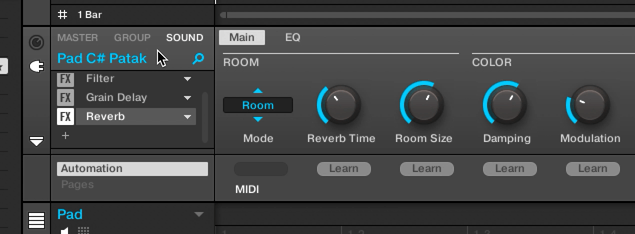
- MASCHINE の中央部、コントロールエリアでチャネルプロパティーを選択
- オーディオアウトプットを選択
- オーディオ・レベルの MIDI Learn をクリック
- nanoKONTROL 2 のスライダーを動かす
- オーディオ・PAN の MIDI Learn をクリック
- nanoKONTROL 2 のノブを動かす
以上。GROUP 1 は1つ目のスライダー、GROUP 2 は2つ目のスライダー、といった感じに設定する。実に簡単!
MASCHINE mk3 はパッド操作や Perform FX など MASCHINE の作業に集中、ミックスは nanoKONTROL 2 という切り分けはライブにも有効だと思う。試してみて!















































コメント